Ако имате искуства са врло честим радом са Гитом, онда морате знати да можете имати више огранака у оквиру једног спремишта Гит пројеката. Међутим, глава вашег спремишта пројеката увек показује на вашу недавно додељену грану. То значи да можете да измените само ону грану у коју глава показује у вашем спремишту Гит пројеката. Али понекад се догоди да радите на једној грани и схватите да морате додати нешто у претходно додељену грану. Такође, још не желите да урежете грану на којој тренутно радите, јер и даље желите радити на њој.
Дакле, почињете да истражујете решења кроз која можете неко време да пребаците свој контекст, а за које се подаци ваше тренутне радне гране такође привремено чувају, а да нису завезани. Команда „гит стасх“ делује као маскирани благослов у таквим ситуацијама. Једина сврха кориштења ове наредбе је привремено спремање промјена без њиховог извршавања док можете радити с неком претходно додијељеном граном. Након тога, можете се једноставно вратити на вашу тренутну грану враћањем скривеног посла. Да бих вам објаснио употребу наредбе „гит стасх“ у Убунту 20.04, осмислили смо следећи користан, али једноставан водич кроз који лако можете схватити рад „гит стасх-а“.
Метод коришћења „гит стасх“ у Убунту 20.04
Стасхинг дословно значи задржати нешто ускладиштено или привремено сачувано. За употребу наредбе „гит стасх“ у Убунту 20.04, користили смо тестно спремиште названо симплегит-прогит. Тачан редослед корака је описан у наставку:
1. корак: Идите до свог Гит Пројецт Репозиторијума
Прво морамо да одемо до директоријума у којем се налази наш Гит пројекат. За то можемо користити следећу команду:
цд / хоме / кбуздар / симплегит-прогит
Овде можете дати било који пут са вашег Убунту-а 20.04 систем где се налази ваше одговарајуће спремиште Гит пројеката. Са слике приказане испод можете лако видети да пут нашег терминала сада показује према нашем складишту Гит пројеката:

Корак # 2: Унесите неке случајне промене у своје спремиште пројеката
Сада за демонстрацију сврхе и употребе наредбе „гит стасх“ у Убунту 20.04, извршићемо неке случајне промене у нашем складишту Гит пројеката. Прво смо креирали нову текстуалну датотеку која се зове Стасх1.ткт у овом директоријуму издавањем следеће наредбе:
судо нано Стасх1.ткт
Након издавања ове наредбе, укуцаћемо случајни текст у нашу датотеку, као што је приказано на доњој слици, након чега је можемо сачувати и затворити.
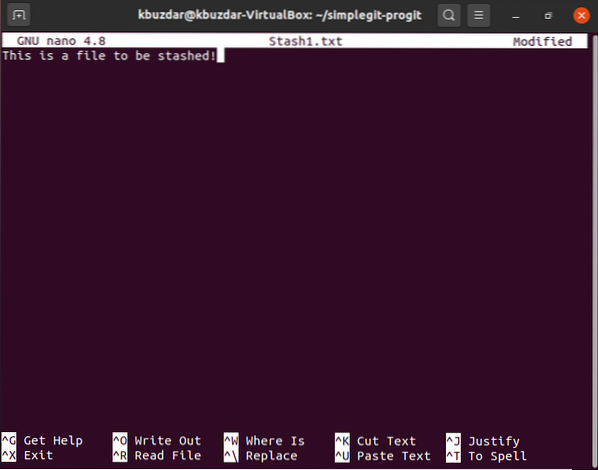
Затим смо креирали још једну текстуалну датотеку у истом складишту пројеката која се зове Стасх2.ткт издавањем следеће наредбе:
судо нано Стасх2.ткт
Након тога, једноставно смо укуцали насумични текст у ту датотеку, као што је приказано на доњој слици. Тада смо сачували и затворили нашу текстуалну датотеку.
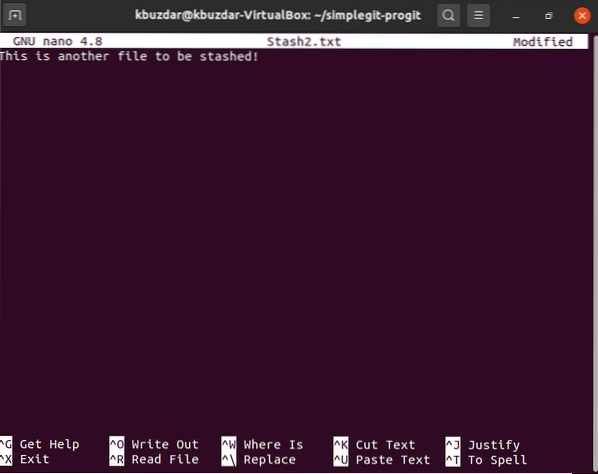
Корак # 3: Поново покрените своје Гит Пројецт Репозиторијум
Сада морамо поново покренути наше спремиште Гит пројеката следећом наредбом:
гит инит
Једном када Гит успе да иницијализује ваше спремиште пројеката, на терминалу ће приказати доле приказану поруку:

Корак # 4: Додајте промене које сте унели у своје Гит Пројецт Репозиторијум
Сада треба да додамо промене које смо управо извршили, тј.е. две текстуалне датотеке које смо креирали у нашем складишту пројеката Гит уз помоћ следеће наредбе:
гит адд.
Ако се ваше ново направљене промене успешно додају у ваше спремиште Гит пројекта, тада терминал неће приказивати поруке о грешкама као што је приказано на доњој слици:

Корак # 5: Проверите тренутни статус Гит-а
Сада морамо да проверимо статус Гита. Идеално би било да у овом статусу будемо у могућности да видимо све промене које треба извршити, тј.е. имена две текстуалне датотеке које смо управо креирали. Гит статус се може проверити следећом командом:
гит статус
Из истакнутог одељка слике приказане доле можете лако видети да су две новостворене текстуалне датотеке заправо, промене које треба следеће извршити.
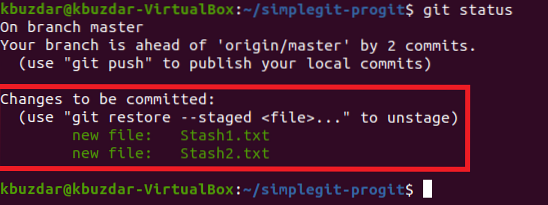
Корак # 6: Издајте наредбу „гит стасх“
Затим долази време издавања наредбе „гит стасх“, јер уместо да извршимо нове промене, желимо их привремено сачувати. Команда „гит стасх“ може се користити на следећи начин:
гит стасх
Ако ова наредба успјешно ради, на терминалу ће приказати поруку да је ваш радни директориј сачуван као што је приказано на доњој слици:

Корак # 7: Проверите поново статус Гит-а да бисте сазнали да ли је наредба „гит стасх“ исправно радила или не
Ако су наше промене успешно скривене, проверите статус Гита и открићете да за сада нема промена које треба извршити, као што је приказано на следећој слици:
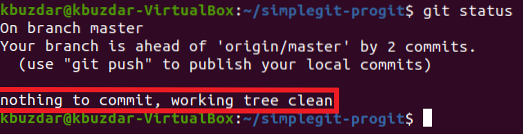
Корак # 8: Враћање скривених промена да бисте поново радили са њима
Сада, кад год вам се пожели да поново радите са скривеним променама, на пример, можда ћете желети да их извршите, онда их прво морате вратити наредбом наведеном у наставку:
гит стасх поп
Након извршавања ове наредбе, приметићете да су промене које сте претходно унели у своје спремиште Гит пројеката, које су раније биле скривене, спремне за урезивање, као што је истакнуто на следећој слици:
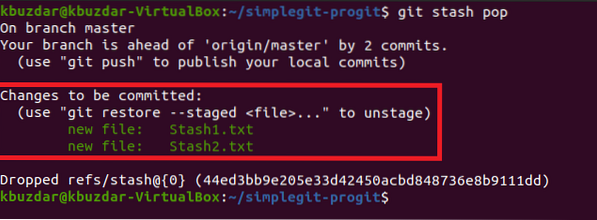
Закључак
Команда „гит стасх“ је изузетно корисна и често коришћена наредба у Гит окружењу. Она не само да привремено складишти тренутну радну грану већ вам омогућава и врло погодан рад са било којом од ваших претходно додељених грана. Након извршавања свих жељених операција на вашим претходно додељеним гранама, можете једноставно користити наредбу „гит стасх поп“ за повратак на вашу тренутну радну грану.
 Phenquestions
Phenquestions


